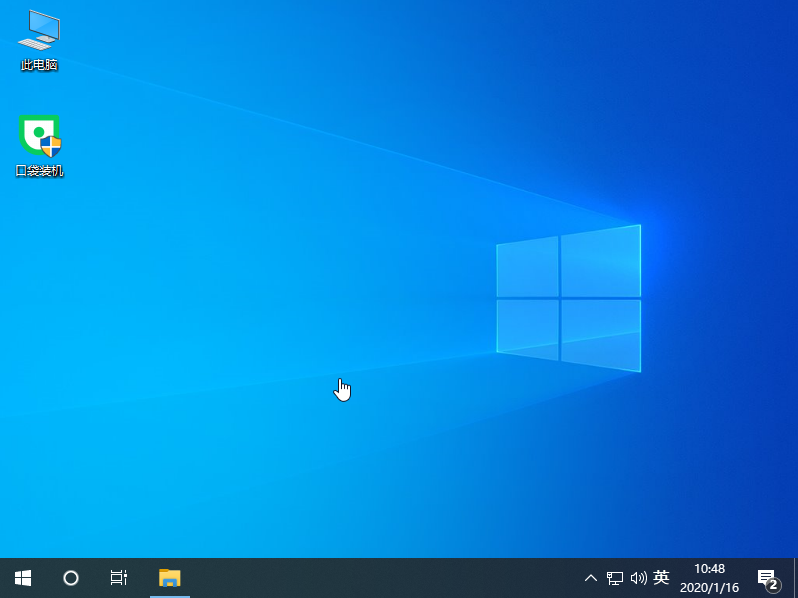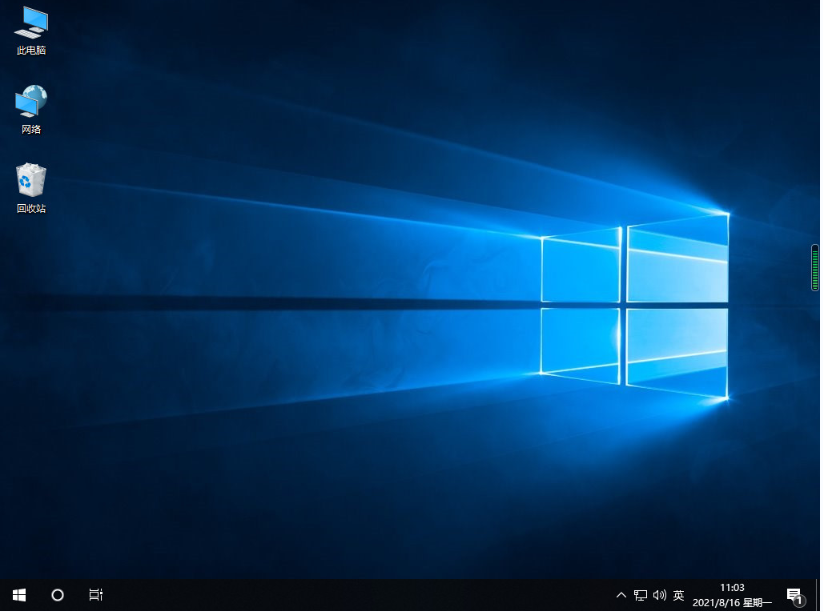怎样重装系统win11专业版?重装系统win11专业版教程
win11专业版系统具有很多新颖的功能,而且操作界面也比较美观,因此很多人都想给电脑重装系统win11专业版使用。那么具体怎样重装系统win11专业版呢?下面是详细的重装系统win11专业版的方法步骤。
工具/原料:
操作系统: windows 11
品牌型号:联想小新Pro16 笔记本电脑
软件版本:小白一键重装系统 12.6.49.2290
WEEX交易所已上线平台币 WEEX Token (WXT)。WXT 作为 WEEX 交易所生态系统的基石,主要用于激励 WEEX 交易平台社区的合作伙伴、贡献者、先驱和活跃成员。
新用户注册 WEEX 账户、参与交易挖矿及平台其他活动,均可免费获得 WXT 空投奖励。
下载地址:http://www.xiaobaixitong.com/
方法/步骤:
1、百度搜索并进入小白官网,下载最新版的小白一键重装软件工具。
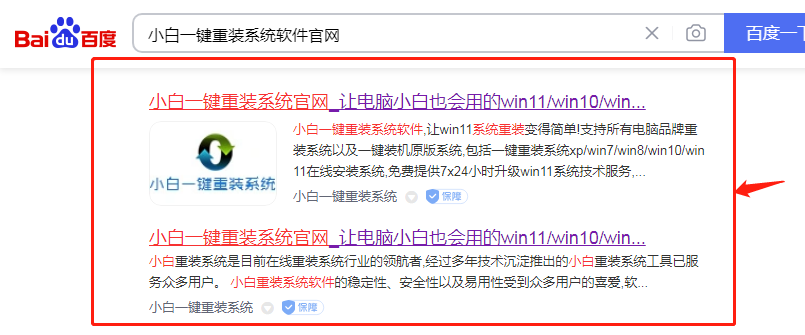
2、打开下载好的小白一键重装系统,选择win11系统
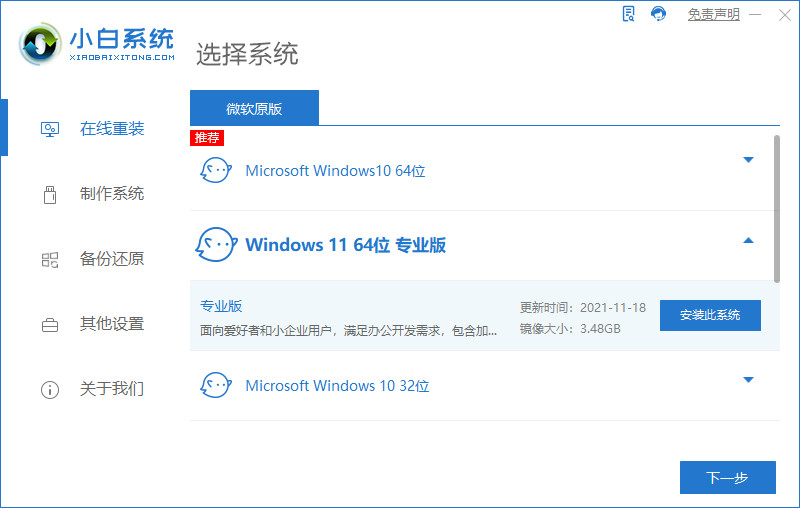
3、软件下载相关资源。

4、环境部署完毕,重启。
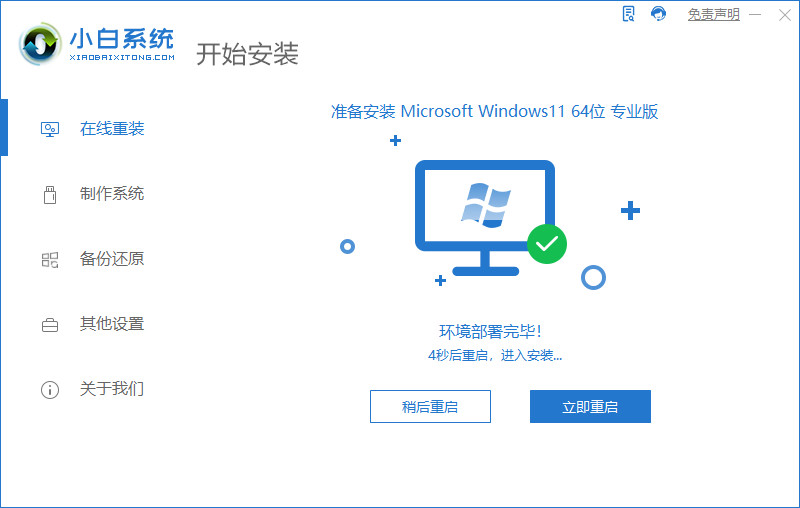
5、重启后,在菜单上选择带有【PE-MSDN】的选项回车进入。

6、进入pe之后,系统会自动开始安装。

7、安装完成,等待系统进入最后的部署工作。

8、等待部署完后会进入全新的系统桌面,笔记本重装win11系统完成。

本站资源均来源于网络或网友投稿,部分资源未经测试,难免存在BUG,所有资源只限于学习研究,不得商用。如使用本站下载的资源造成任何损失或发生侵权行为,均与本站无关。如不接受本声明请勿下载!本站资源如有侵权,请联系QQ:497149677核实后立即删除!
最客资源网 » 怎样重装系统win11专业版?重装系统win11专业版教程
最客资源网 » 怎样重装系统win11专业版?重装系统win11专业版教程